在手机上咋弄表格文件 手机上怎么使用Word做表格
日期: 来源:冰糖安卓网
随着手机的普及和功能的不断升级,如今我们可以在手机上进行各种操作,甚至包括创建和编辑表格文件,而在手机上使用Word做表格,更是为我们提供了便利。通过Word的应用程序,我们可以轻松地创建、编辑和格式化表格,同时还能方便地对表格进行排序、筛选和计算等操作。手机上的Word应用程序界面简洁直观,操作起来非常简单,几乎不需要任何专业知识。无论是在工作中需要制作报表,还是在学习中需要整理数据,手机上的Word表格功能都能满足我们的需求。让我们一起来探索在手机上如何使用Word做表格,提高工作和学习的效率吧!
手机上怎么使用Word做表格
具体步骤:
1.手机打开【WPS Office】,再选择要使用的word文档。或者可以点击“打开”从手机导入文档。
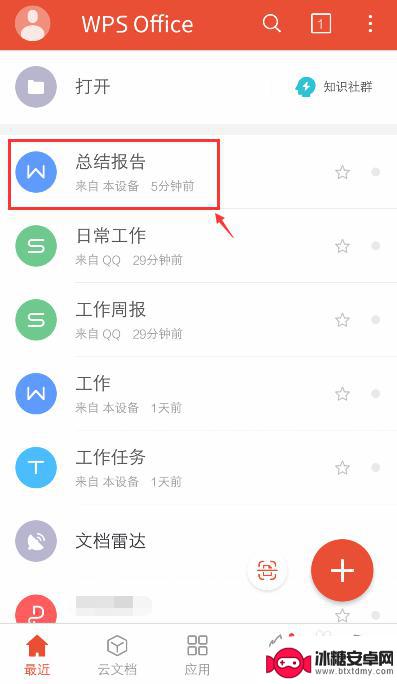
2.打开文档后,选择上方的【编辑】这样才能在文档加入表格。
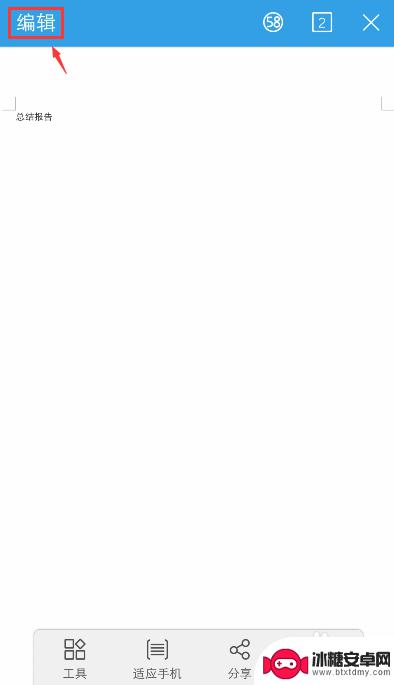
3.进入编辑页面后,调整光标位置。方便稍后把表格放在该位置,再点击左下角的工具按钮。
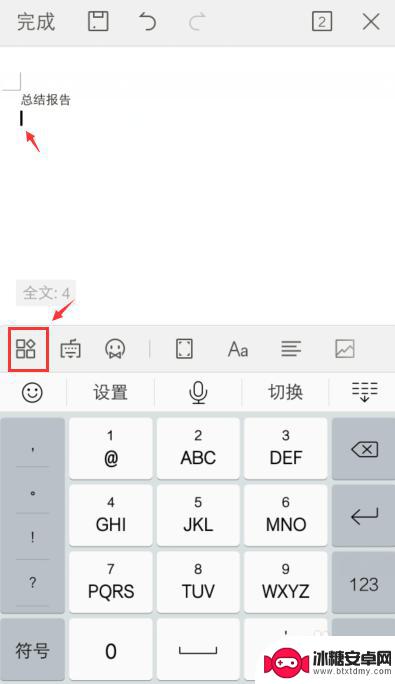
4.出现窗口,点击栏目的【插入】。
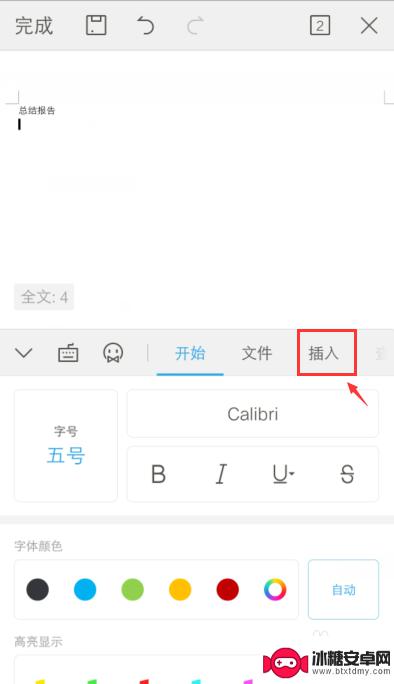
5.进入页面,往下滑动,找到【表格】点击三个点。
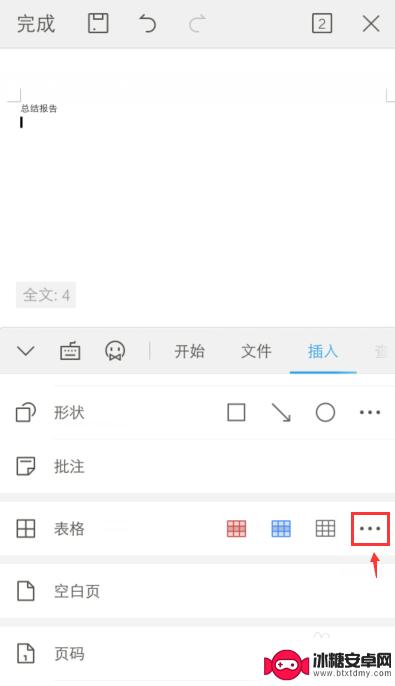
6.出现页面,输入行和列的数量,再点击表格的样式。
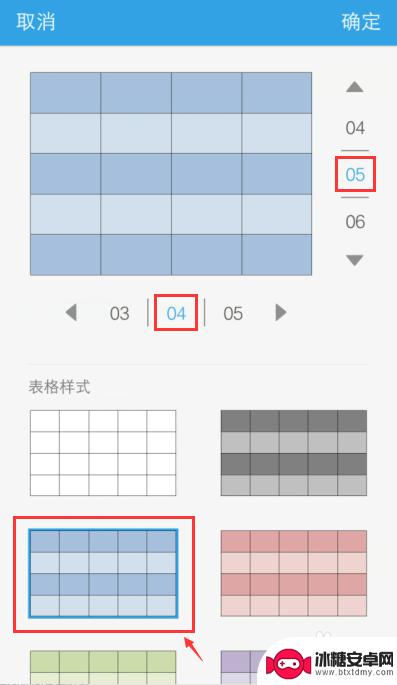
7.插入表格后,在表格单元格输入文字/数据,比如:年龄,25。
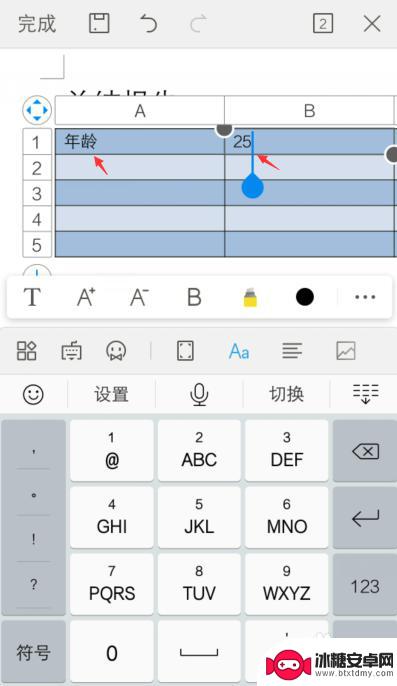
8.输入后,把光标移动表格下方,就可以查看输入的表格。
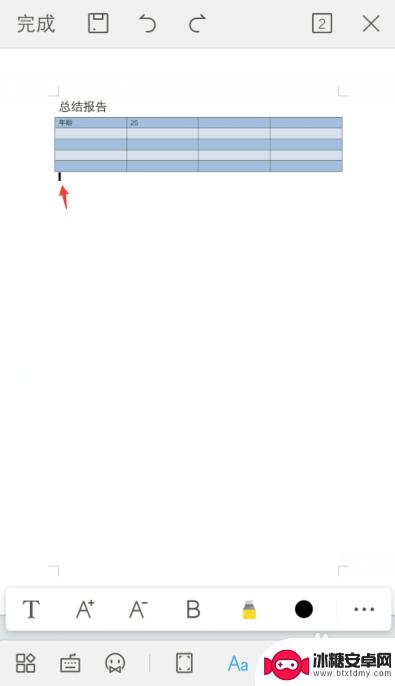
9.表格输入完成后,可以点击上方的保存按钮。这样手机就在word上制作表格了。
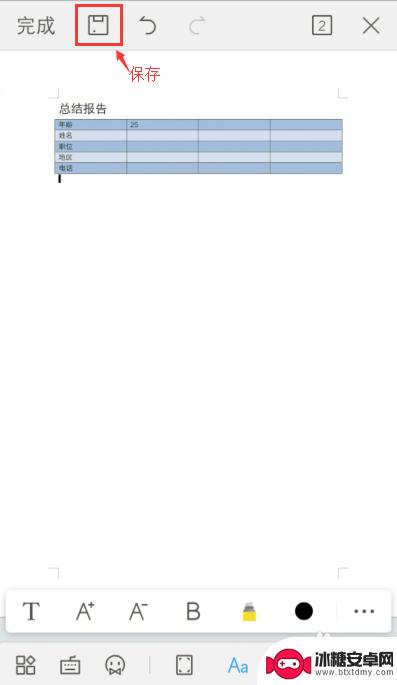
以上就是在手机上创建表格文件的全部内容,如果有任何疑问,用户可以按照小编的方法进行操作,希望这能对大家有所帮助。












